Если главный объект ролика находится слишком далеко, можно увеличить видео. Это отличное решение проблемы. Чтобы приблизить объект, вам понадобится качественный редактор, наша инструкция и несколько минут времени. С этим справится каждый.
Содержание

Можно ли увеличить видео
Конечно можно. В некоторых редакторах нет специальной функции, которая для этого предназначена. В предлагаемой нами программе есть инструмент, который позволяет приблизить фрагмент клипа без особого труда. Причем сделать это можно как автоматически, так и вручную.
Выбор программы
Самым лучшим редактором для увеличения кадра является Inshot. В отличие от других программ, он обладает большим количеством преимуществ, среди которых можно выделить следующие:
- Удобный интерфейс. Все инструменты находятся в специальной панели, которая находится в нижней части экрана. Ориентироваться в них очень легко, потому что они все подписаны.
- Доступность. Для того, чтобы пользоваться всеми основными функциями редактора, не нужно платить деньги. В платной версии вы получите дополнительные эффекты и фильтры.
- Распространенность. Программа доступна для скачивания как на Android, так и на iOS. Для этого достаточно войти в магазин приложений, ввести название редактора и нажать на кнопку «Установить».
- Частые обновления. Разработчики Иншота регулярно добавляют новые инструменты, которые позволяют производить различные манипуляции с роликами. Кроме того, исправляются некоторые недочёты и баги.
В программу встроен справочник, в котором собраны ответы на самые частые вопросы. Кроме того, текстовый ответ подкреплен скриншотами. Чтобы открыть этот справочник, нужно ткнуть на вопросительный знак, который находится рядом с кнопкой сохранения на рабочем экране.
Делаем видео в увеличенном виде
Если вы хотите приблизить фрагмент ролика, но не знаете, как это сделать, то наглядный туториал, который мы для вас подготовили, точно вам пригодится. В нём подробно расписаны все действия.
Первый шаг: Войдите в редактор
Зайдите в меню программ вашего устройства. Именно так будет находится Иншот после установки. Редактор имеет красную иконку с белым рисунком. Если программы нет на телефоне, то скорее её скачайте.

В открывшемся начальном окне вы увидите кнопку под названием «Видео», на которую вам необходимо нажать. Так откроется экран со всеми предыдущими проектами и кнопкой «Новый». Нажмите на неё. Так вы попадёте в галерею со всеми видеоматериалами.

Выберите ролик, который необходимо приблизить. Для того, чтобы сделать это, необходимо выделить файл, нажав на пустой круг в его углу. Осталось ткнуть на зелёную галочку.
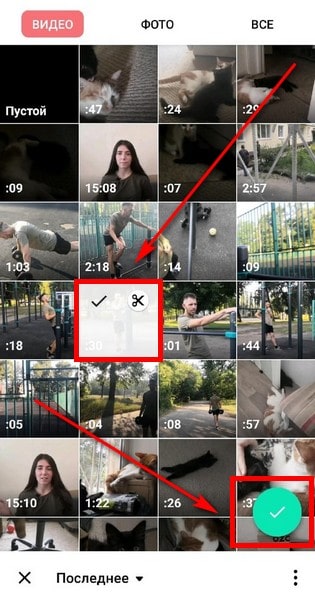
Перед тем, как загрузить материал в редактор, его можно посмотреть. Для этого нажмите на файл и удерживайте.
Второй шаг: Увеличьте ролик
Использовать вы будете инструмент под названием «Холст». Он находится там же, где и все остальные инструменты. Эта функция первая в списке.

В окне этого инструмента вы увидите большое количество размерных шаблонов, которые необходимы для различных социальных сетей. Однако, вам они не понадобятся. Использовать вы будете только ползунок, который находится над шаблонами.

Передвиньте этот ползунок максимально вправо. В результате центральная часть ролика приблизится.

Если такой результат вас не устраивает, вы сможете увеличить ролик вручную. Для этого коснитесь экрана большим и указательным пальцами и раздвиньте их.
Также можно переместить кадр и вывести в центр самый важный объект клипа.

Обязательно просмотрите, что у вас получилось. Если вы случайно приблизили ролик слишком сильно, объекты могут выпасть из кадра.
Третий шаг: Сохраните готовый контент
Чтобы сделать это, вам нужно нажать на надпись «Сохранить». Она расположена в верхней панели.

Программа предложит вам настроить такие параметры как разрешение и частота кадра. От них будет зависеть качество ролика, его плавность и вес файла. Поэтому не стоит пропускать этот пункт. Когда все показатели настроены, нажмите на «Сохранить» повторно.

Осталось дождаться окончания конвертации. После этого вы найдёте ролик в галерее.

Рекомендации
Учтите, что после приближения качество ролика может заметно ухудшиться. Поэтому не увеличивайте слишком сильно. Если вам всё-таки нужно это сделать, не забудьте отрегулировать параметры резкости, контраста, яркости и шумов. Так качество немного улучшится.
Кстати, приблизить фрагмент ролика можно не только с помощью функции «Холст», но и с помощью инструмента «Задний фон». Процесс аналогичный.
Теперь вы знаете, как увеличивать ролики и выделять отдельные объекты кадра. Такое умение откроет для вас намного больше возможностей при монтаже и создании контента для социальных сетей.
Главное – правильно применять полученные знания на практике. Поэтому скорее скачивайте редактор и начинайте творить.





